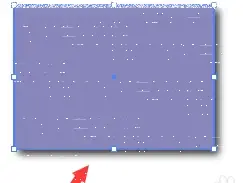本章节为大伙带来的文章是关于Adobe Illustrator cs5软件的,你们晓得Adobe Illustra
本章节为大伙带来的文章是关于Adobe Illustrator cs5软件的,你们晓得Adobe Illustrator cs5如何设置阴影吗?接着,小编就为大伙带来了Adobe Illustrator cs5设置阴影的方法,感兴趣的用户快来下文看看吧。
Adobe Illustrator cs5如何设置阴影?Adobe Illustrator cs5设置阴影的方法
第一步:首先,小可爱们需要在电脑上打开Adobe Illustrator(AI) CS5软件,并点击“文件”新建需要的页面的大小

第二步:接下来,小可爱们在软件最左侧的工具栏中选择矩形工具,在画布上画好一个大小合适的矩形

第三步:然后,小可爱们选中矩形后,选择软件最上方工具栏内【效果】-【风格化】-【投影】,设置参数

第四步:最后,小可爱们设置好参数以后点击“确定”按钮,可以看到矩形图像的下方已经出现了阴影。